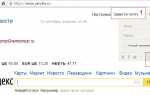Яндекс Диск — скачать бесплатно
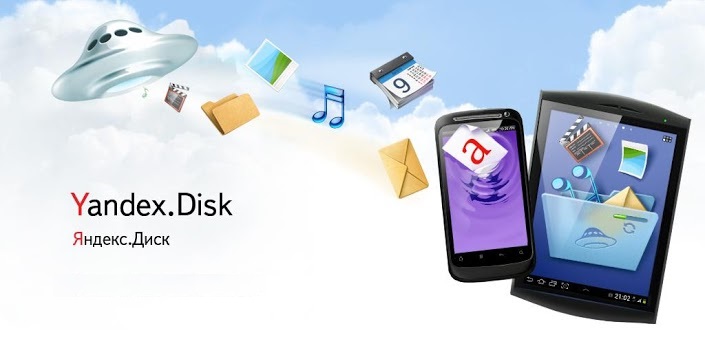
Современные технологии позволяют хранить информацию с помощью разных методов и на разных носителях. Одним из таких вариантов является «облачное» хранилище. Расскажем подробнее об одном из вендоров, который предоставляет такой сервис – компании Yandex.
Что такое Яндекс.Диск?
Услуга «облачного» хранилища называется Yandex.Disk. Компания предоставляет каждому абоненту некоторое количество гигабайт бесплатно для хранения личной и деловой информации.
Сервис называется «облачным» поскольку хранилище физически находится в центре обработки данных Yandex. Клиент предоставляется доступ.
«Яндекс» предоставляет 10 Гб для каждого подключившегося, а в дальнейшем объем можно увеличить бесплатно. Для этого необходимо участвовать в бонусных программах, которые проводит провайдер.
Личный кабинет
Чтобы получить доступ к услуге, необходимо пройти предварительную регистрацию. Заходим на официальный сайт и выбираем услугу «Диск».
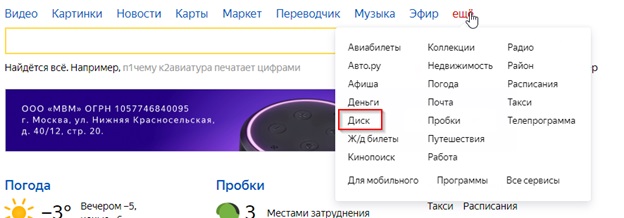
Откроется новая страница. Нажимаем «Завести Диск».
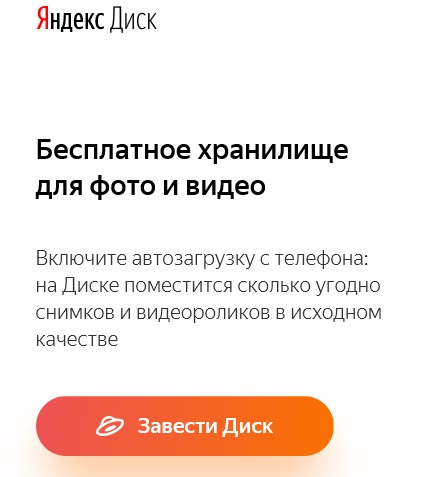
Попадает на портал регистрации. Заполняем поля.
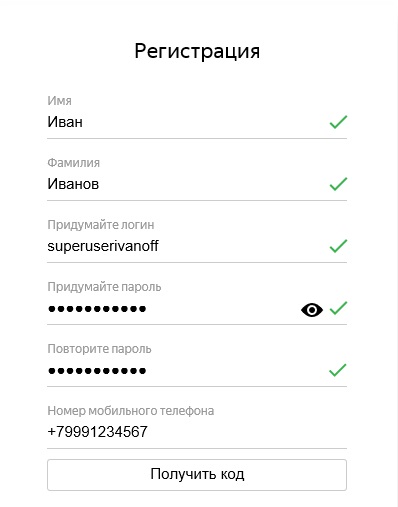
Имя и фамилию можно указывать произвольные. Логин пользователь придумывает самостоятельно. Если он будет занят, система автоматически предложит другие варианты на выбор.
Важно!
Пароль рекомендуется придумывать в соответствии с правилами. Минимум восемь символов, одна заглавная буква, один спецсимвол, одна цифра. Для набора используем латинскую раскладку клавиатуры.
В конце указываем номер мобильного телефона. На него поступит СМС с проверочным одноразовым кодом, который необходимо будет ввести в соответствующее поле. Если проверка прошла успешно, нажимаем «Зарегистрироваться».
«Яндекс» автоматически подключает ознакомление пользователя с политикой компании. Абонент получает доступ к сервису «Яндекс Кошелек», и подтверждает свое согласие на обработку персональных данных провайдером.
Важно!
После создания учетной записи, пользователь автоматически получает доступ к остальным сервисам компании, используя единый логин и пароль.
Если владелец забыл пароль, то данные можно восстановить через мобильный телефон, который привязан к аккаунту.
Переходим по ссылке: https://passport.yandex.ru
Вводим логин, который использовался для входа в систему. Указываем символы на картинке. Если учетное имя указано корректно, то на номер мобильного телефона придет СМС с одноразовым кодом. Его необходимо ввести в соответствующее поле.
После активации, на новой странице будет доступна возможность создать новый пароль.
Как зайти в Яндекс Диск?
Доступ к «облаку» клиент может получить пятью способами: через браузер, программу, мобильное приложение, расширение в обозревателе или по протоколу WebDAV. Расскажем подробно о каждом варианте.
Через браузер
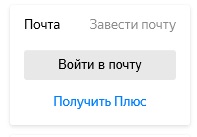
Нажимаем «Войти в почту», откроется новая страница, на которой клиент должен указать свой логин и пароль из предыдущего пункта.
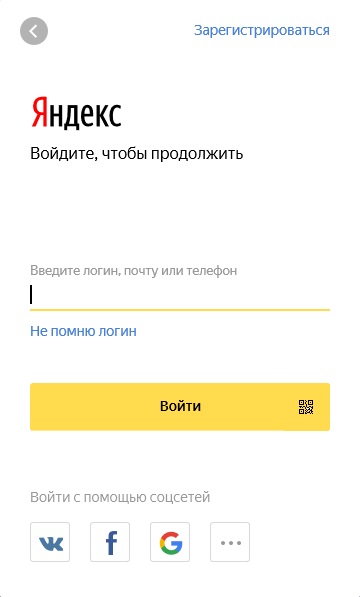
Важно!
Войти в систему можно и через профили социальных сетей: «Вконтакте», FaceBook, Google и другие.
После успешной аутентификации, откроется рабочая область «облачного» хранилища.
Через программу
Пользователь скачивает ПО на компьютер. Прямая ссылка для загрузки дистрибутива: https://disk.yandex.ru/download#pc
Система автоматически распознает операционную систему пользователя, и предлагает вариант загрузки. Доступны варианты для MacOS и Linux систем.
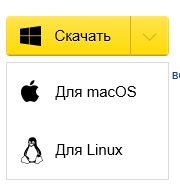
Скачиваем исходник на локальный жесткий диск, запускаем установку.
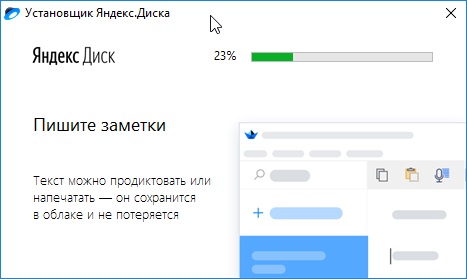
Инсталляция запустится автоматически. Процесс займет 3-4 минуты, после чего на экране отобразится следующее.
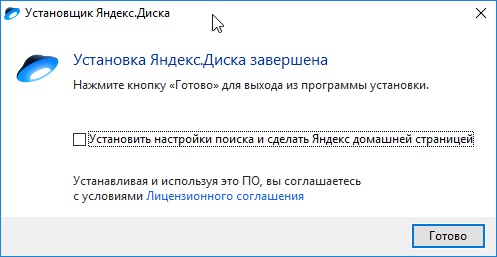
Важно!
Если пользователь не хочет, чтобы «Яндекс» был поисковой системой по умолчанию, то галочку надо снять.
Далее запустится окно ввода учетных данных для подключения к «облачному» хранилищу.
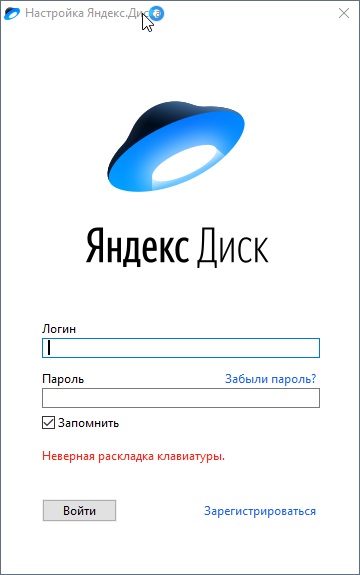
Клиент вводит логин и пароль, которые он придумал во время регистрации. Нажимает «Войти».Доступ к «Яндекс Диску» получен.
Через мобильное приложение
Мобильные устройства используется при работе с «облаками» гораздо чаще, чем компьютер. Соответственно, рынок мобильных решений предлагает гораздо больше возможностей.
Для получения доступа к «Яндекс Диску», необходимо установить мобильное ПО. Ссылка:
1. Android: play.google.com
2. iOS: itunes.apple.com
Для мобильных устройств на платформе Windows приложение больше не поддерживается. Старая версия доступна по ссылке: download.cdn.yandex.net
После инсталляции, пользователю необходимо ввести учетные данные. Приложение автоматически просканирует дисковое пространство на смартфоне, и скопирует данные в «облако» по категориям.
ПО автоматически интегрируется в операционную систему. Если открыть проводник Windows, то с левой стороны будет доступна прямая ссылка.

Через расширение
Плагины браузера также позволяют получить доступ к «облачному» сервису. Заходим в интернет-магазин обозревателя через главное меню, пункт «Расширения».
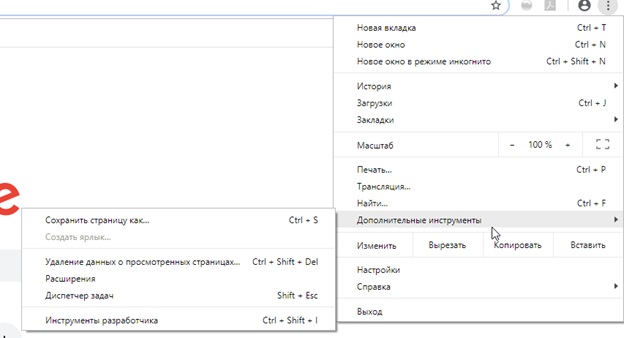
Откроется новая рабочая область. Нажимаем в правом верхнем углу знак «Расширения», затем внизу страницу выполняем переход в интернет-магазин Chrome.
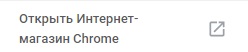
В поиске набираем «Яндекс диск». Прямая ссылка для загрузки: Загрузить
Нажимаем «Установить». Теперь на панели браузера в правом верхнем углу появится элемент Yandex Disk. Нажимаем на него, откроется окно авторизации. Вводим учетные данные.
По протоколу WebDAV
Облачные провайдеры активно внедряют его в свои сервисы. Он является универсальным средством доступа к «облачному» хранилищу.
Пользователю нет необходимости устанавливать дополнительное программное обеспечение для каждого провайдера.
Список совместимых программ для доступа по протоколу WebDAV
Пользователь инсталлирует одну из них в зависимости от типа операционной системы.
Адрес для подключения к Yandex Disk.
Как работать с Yandex.Disk?
После успешной регистрации, клиент заходит под своими учетными данными в систему через любой браузер. С левой стороны рабочего окна расположены прямые ссылки на папки, созданный системой по умолчанию.
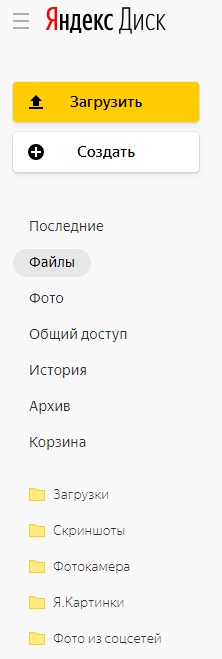
Пользователь нажимает на нее, указывает пут, где хранятся файлы, а потом ожидает пока закончится процесс загрузки.
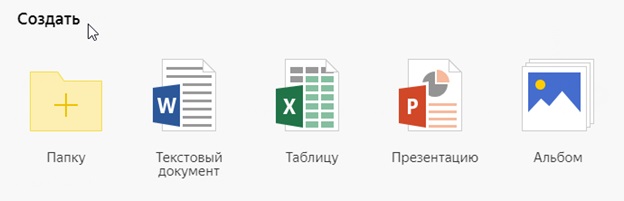
Нажимаем на клавиатуре кнопку «Print Screen», открывается диалоговое окно, в котором клиент указывает параметр сохраняемого изображения.
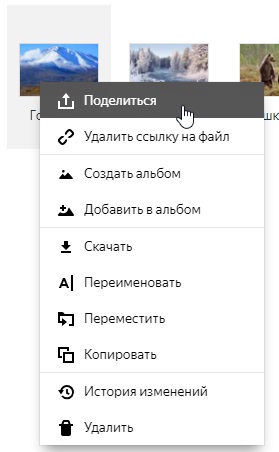
Откроется рабочая область с прямой ссылкой на объект и другими способами публикации.
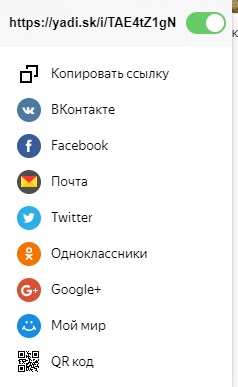
Первая строка – прямая ссылка на ресурс. Копируем ее, и передаем пользователю, с которым хотим поделиться. Остальные строки – социальные сети. На странице пользователя будет размещена запись о предоставлении общего доступа к файлу.
Также можно разграничить доступ к файлам и директориям для других пользователей. Для этого выбираем требуемый объект, нажимаем правой кнопкой мыши, пункт «Настроить доступ».
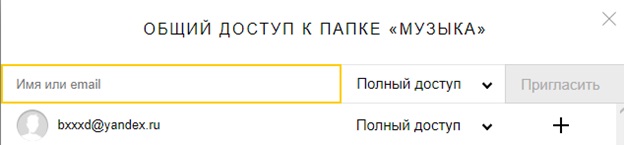
Пользователь задает в поисковой строке электронный ящик клиента. Далее выставляет необходимые права доступа, нажимает «Пригласить».
Важно!
Разграничить доступ можно только владельцам почтовых ящиков на домене Yandex.
Как расширить свободное пространство?
Увеличить свободное место на «Яндекс Диске» можно разными способами. Рассмотрим каждый подробнее.
Премиум аккаунт
Приобрести VIP-аккаунт в зависимости от требуемого количества свободных гигабайт. Компания предлагает два варианта: на 100 Гб и на 1 Тб.
В первом случае
стоимость за один месяц будет составлять 80 рублей, а при покупке на год вперед цена понижается до 67 рублей за один месяц.
Второй вариант стоит
дороже: 200 рулей ежемесячно либо при покупке на один год – 167 рублей.
При подключении любого из вариантов, пользователь получает дополнительные возможности:
1. Логи по изменениям в файлах хранятся 90 дней, а не 14.
2. Отключение рекламы при использовании Яндекс Диска.
3. При обращении в поддержку Yandex, премиум-клиенту будет оказана помощь в первую очередь.
4. Неограниченная загрузка данных с публичных ссылок.
Оплата происходит по безналичному расчету.
Важно!
Услуга оформляется в виде подписки, и автоматически продлевается каждый месяц.
Если пользователь хочет отключить подписку, то необходимо зайти в личный кабинет и отключить подписку.
Акции
Компания постоянно проводит разные бонусные программы, которые позволяют расширить текущее дисковое пространство пользователя бесплатно. Сейчас действует следующая акция.
Если клиент пользуется услугами провайдера OnLime или «Ростелеком», то ему бесплатно представляется дополнительное место:
- Покупка премиум-аккаунта на любом тарифном плане дополнительно добавляет 100 Гб или 1 ТБ соответственно;
- При подключении тарифа провайдера «Для интернета везде», Yandex дополнительно выделяет 5 Гб;
- Если активен тарифный план «Облачный», то ежемесячно к текущему дисковому объему добавляется 1 Тб. Акция действительна, пока клиент пользуется данным тарифом.
Список актуальных акции можно посмотреть в личном кабинете пользователя.
Также клиент может увеличить свободное место, используя промо-код. Он предоставляется другим пользователям как подарок, компанией «Яндекс» за участие в акциях или его можно получить от партнёров.
Промо код может быть активирован один раз и только с одного аккаунта. Если пользователь не использует его в течение указанного срока действия, то промо автоматически аннулируется.
Для активации переходим по ссылке: https://disk.yandex.ru/tuning.
В открывшемся окне вводим данные, нажимаем «Активировать».
Яндекс Плюс
Компания Yandex добавила новую услугу к своему портфелю решений в 2018 году. Она называется «Яндекс плюс». Подключение к ней происходит как подписка.
Пользователь ежемесячно оплачивает по безналичному расчету доступ к сервису, и получает дополнительные бонусы.
Активная услуга Yandex Plus дополнительно добавляет к текущему дисковому пространству бесплатно 10 Гб, а также дает скидку в размере 30% на покупку тарифных планов. Дополнительно дается скидка на другие сервисы: бесплатный доступ к «Яндекс Музыка» и минус 10% к стоимости «Яндекс Такси»
Подключить Yandex Plus можно двумя способами.
В первом случае
, если у клиента есть подписка Yandex Music, то в зависимости от ее типа, он получает бонусы. Исключение составляет услуга, которая была подключена через сотового оператора.
В этом случае абонент должен отменить подписку к «Яндекс музыка» от сотового оператора, и подключить ее через личный кабинет.
Второй вариант
– у клиента отсутствует подписка. Заходим в личный кабинет, активируем пробный период к услуге «Яндекс плюс», обязательно подключаем банковскую карту, с которой в дальнейшем будет происходить списание денежных средств.
После окончания льготной версии, с пользователя автоматически спишется оплата за сервис Yandex Plus. Ежемесячная стоимость – 169 рублей.
Для отключения необходимо зайти в личный кабинет, раздел «Подписки». Находим «Яндекс Плюс», и нажимаем отписаться.
Преимущества «облачного» решения
Расскажем о плюсах «Яндекс Диск» по сравнению с аналогичными решениями других разработчиков:
- Каждому пользователю бесплатно предоставляет свободное место в размере 10 Гб;
- Информация хранится в «облаке» неограниченное время;
- Универсальная учетная запись. Пользователь получает доступ ко всем сервисам компании Yandex;
- Программные средства «Яндекс Диск» позволяют работать с файлами разных форматов. Клиенту нет необходимости устанавливать дополнительное ПО на компьютер или коммуникатор, чтобы, к примеру, просмотреть фото или PDF-файл;
- Автоматическая синхронизация со всеми устройствами, с которых пользователь заходит на «облако»;
- Для подключения к Yandex Disk используется зашифрованный канал связи, что повышает безопасность и надежность передаваемых данных;
- Встроенный антивирус NOD32 автоматически проверяет файлы пользователя;
- Расширенные возможности позволяют подключать других пользователей к «Яндекс Диску». Клиент разграничивает доступ либо предоставляет прямую ссылку на выбранные файлы.
Заключение
В статье была рассмотрена в подробностях услуга «Яндекс Диск». Перечислены разные способы доступа, описан принцип работа, а также указаны преимущества по сравнению с другими аналогичными решениями.
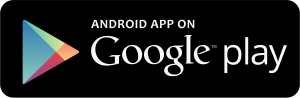

Яндекс Диск – как скачать, войти и пользоваться инструментом
Содержание:
На сегодняшний день многие юзеры пользуются облачными хранилищами для загрузки файлов, одним из которых является Яндекс Диск
disk.yandex.ru. Это удобный и практичный способ, позволяющий взаимодействовать с документами дистанционно без необходимости всюду носить компьютер или флеш-карты. Мобильность, удобство эксплуатации становятся важными преимуществами сервиса от востребованного поисковика.
Скачать программу Диск 3.0 для Windows по ссылке с официального сайта:
Что это за программа?
Сервис является бесплатной услугой системы Yandex, позволяющий юзеру работать с индивидуальной информацией, документами удаленно посредством специализированных серверов. При необходимости человек может скачать важные файлы со смартфона, через другой ПК, зайдя в свою учетную запись. При наличии аккаунта на почте yandex.ru дополнительная регистрация не требуется.
К преимуществам и параметрам хранилища относится:
- Максимальный объем на файлы Яндекс Диск 10 Гб.
- Безопасное соединение компонентов с антивирусом.
- Кроссплатформенность, синхронизация с различного типа гаджетами.
- Возможность воспроизводить файлы.
- Функция открытия доступа к группам юзеров.
- Неограниченный срок хранения материалов на Yandex.Disk.
Сервис является достаточно востребованным для жителей России и ближнего зарубежья.
Инструмент совместим с практически всеми ОС: Windows, Linux, а также MacOS. Мобильная версия актуальна для Android, Win Phone, iOS. Это позволяет работать с софтом вне зависимости от типа гаджета. Инсталлировать утилиту возможно на различные девайсы.
Регистрация и установка
Пользоваться системой Яндекс Диск достаточно просто.
Но сначала проводится инсталляция софта на ПК.
Для этого нужно войти на страницу поисковика:
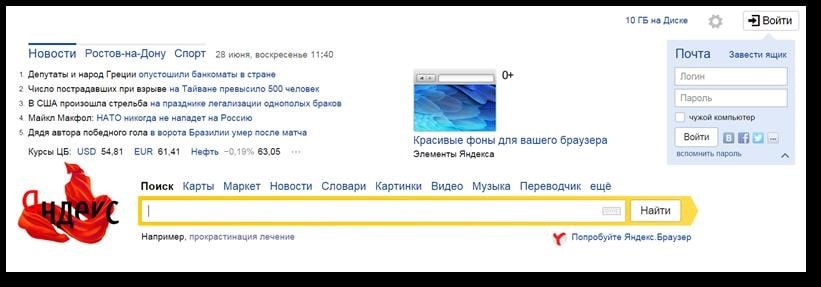
В правом верхнем углу располагается меню управления почтой. Нам же надо найти где располагается диск. Наводим курсор на параметры над строкой поиска, выбирая «Еще» (смотрите по красной стрелке на картинке ниже).
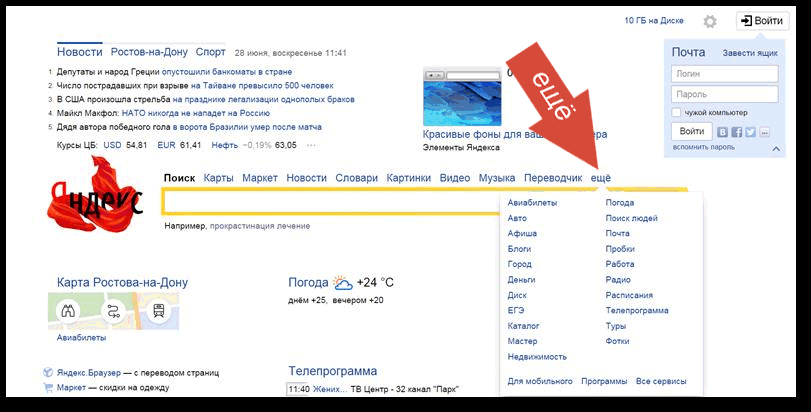
Все предложения во вкладке «Ещё» расположены в алфавитном порядке. В этом предложенном перечне выбираем необходимый параметр — «Диск», щелкая по нему мышкой.
Также отыскать яндекс-диск можно, когда вы зашли на аккаунт. Для этого наводим стрелочку в правую сторону, где высвечивается логин. И рядом видим ссылку на диск.
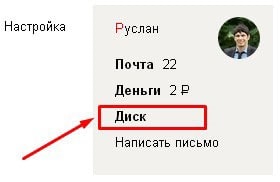
Но вернёмся к тому варианту, когда Вы не авторизованы в аккаунте Яндекса. При переходе по ссылке «Ещё» — «Диск», предоставляется форма регистрации.
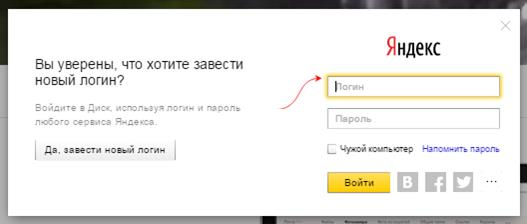
Если у вас уже есть почта, достаточно просто войти в нее, затем выполнить дальнейшие мероприятия по установке софта на ПК, описанные ниже.
При отсутствии таковой проводится создание ящика – «Завести логин».
Заполняем форму, выбираем пароль и завершаем создание учетной записи.
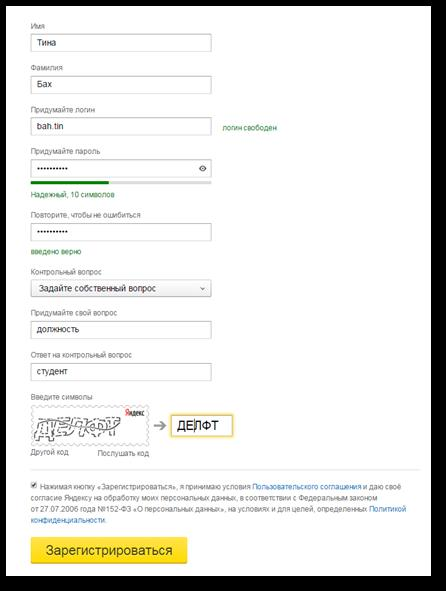
Для этого нажимаем «Зарегистрироваться».
После успешной регистрации сервис самостоятельно предлагает бесплатно
скачать Яндес.Диск для операционной системы.
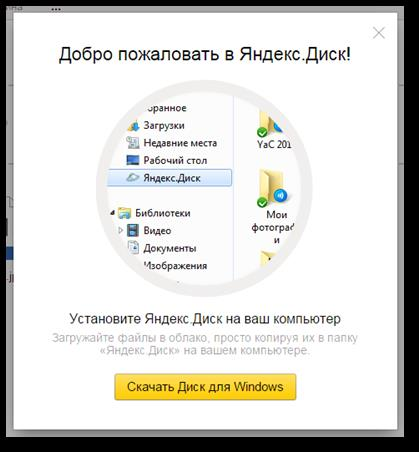
Кликаем по желтой кнопке, на которой написано «Скачать Диск для Windows».
После этого загрузочный элемент скачивается на ПК.
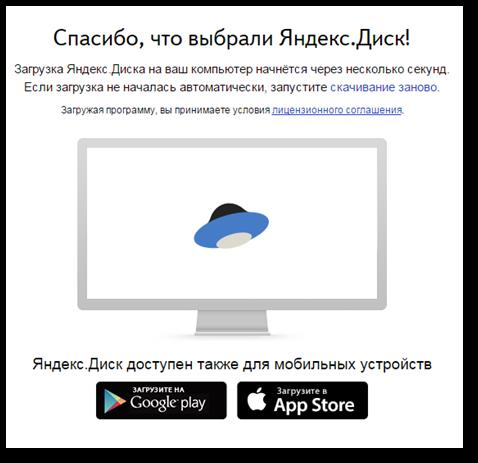
Процесс закачки занимает немного времени. В загрузках будет YandexDiskSetapRu.exe – он представляет установочник софта.

Запустите файл, затем проследуйте рекомендациям установщика. После успешно проведенных манипуляций появится окно:
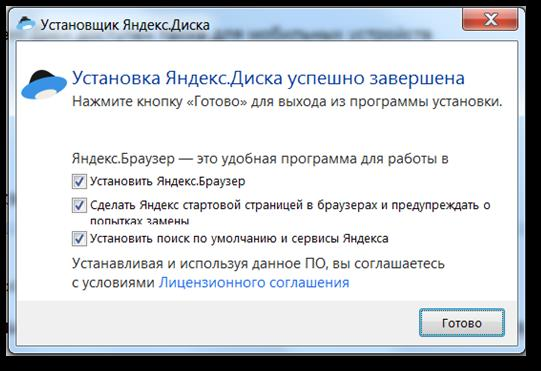
Можно убрать галочки с пунктов, которые не нужны юзеру, нажать «Готово».
Как пользоваться Яндекс Диском
Для нормальной эксплуатации необходимо будет настроить Диск. Проектировка облачного хранилища позволяет выполнить мероприятия без навыков в веб-мастеринге.
В окне выберите «Далее».
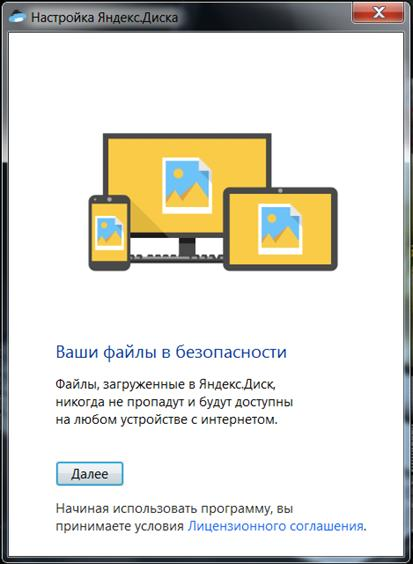
Потребуется войти в учетную запись, написав данные, указанные при регистрирации.
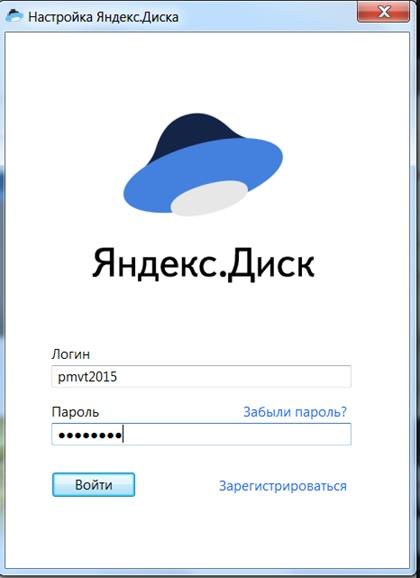
Установщик поясняет, что папка с Yandex.Disk будет находиться в столбце проводника. Кликните по клавише «Начать работу».
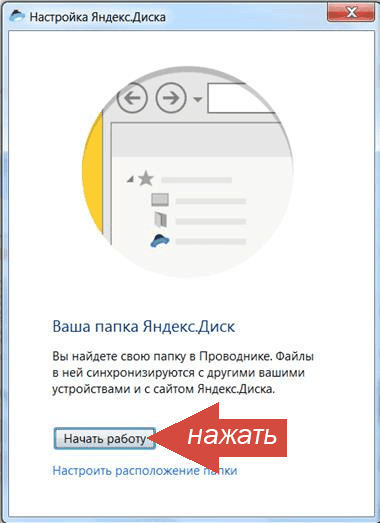
В компьютере появится соответствующий значок облачного хранилища.

Значительным преимуществом становится то, что войти в Яндекс Диск можно по принципу работы с обычными папками ПК.
Манипуляции тоже осуществляются понятным и привычным для юзера методом.
Особенности эксплуатации
Изначально юзерам выдается 10 Гб для бесплатного хранения. Но как понимать, сколько остается свободного места на Диске? В проводнике учет объема не осуществляется. Наиболее простым способом становится просмотр на странице поисковика.
В браузере в верхнем правом углу будет указан объем и оставшееся место.
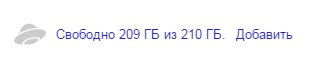
Также его можно посмотреть через программное обеспечение компьютера. При отображении значка в трее нажмите на него ПКМ, где будет располагаться перечень с компонентом.
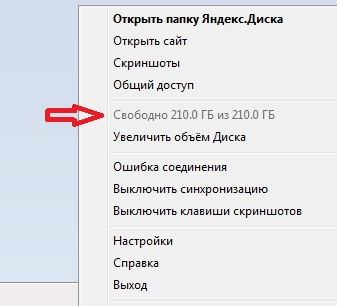
Зачастую во время длительной эксплуатации ЯД происходит нехватка бесплатного хранилища. В этом случае можно увеличить место, но услуга разработчиков является платной.
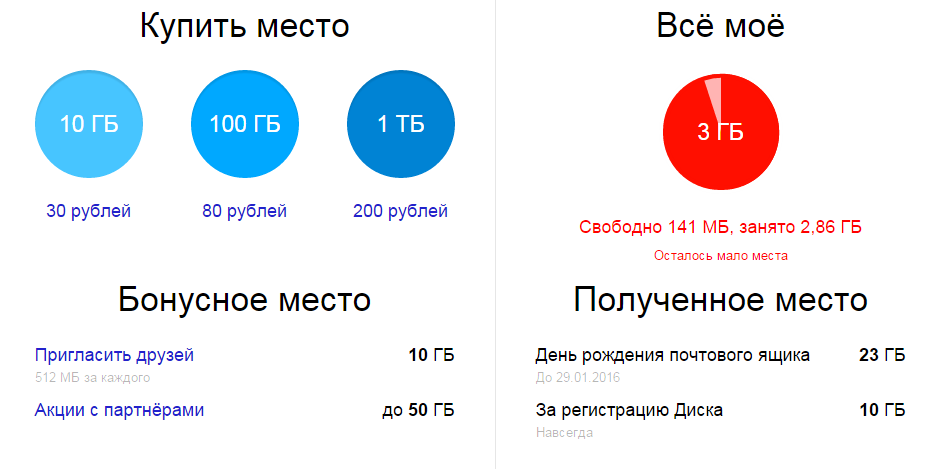
Также существует бонусная программа. Есть система введения промокодов яндекс диск.Ознакомиться с нюансами и параметрами системы можно через вкладку «Как увеличить объем Диска», откуда можно перейти непосредственно на сайт, где в рамках различных программ поясняются правила и возможности.
Загрузить файл на Яндекс Диск
Через ПК выгрузка объектов производится по принципу работы с Проводником. Для этого откройте папку с летающей тарелкой на вашем компьютере. Скопируйте или вырежьте необходимый элемент с ПК, а затем переместите или вставьте его в папку ЯД. Проводить дополнительных мероприятий не требуется.
Аналогичным методом осуществляется создание папок, размещение в них компонентов. Выгрузка объемных элементов потребует времени.
Управление через веб-страницу сайта
При отсутствии возможности проводить мероприятия с хранилищем через компьютер можно воспользоваться сайтом системы. Потребуется войти в учетную форму, а затем в соответствующую вкладку интернет-ресурса.
После открытия страницы вы сможете кликнуть на папку, после чего она отразится на экране с правой стороны.
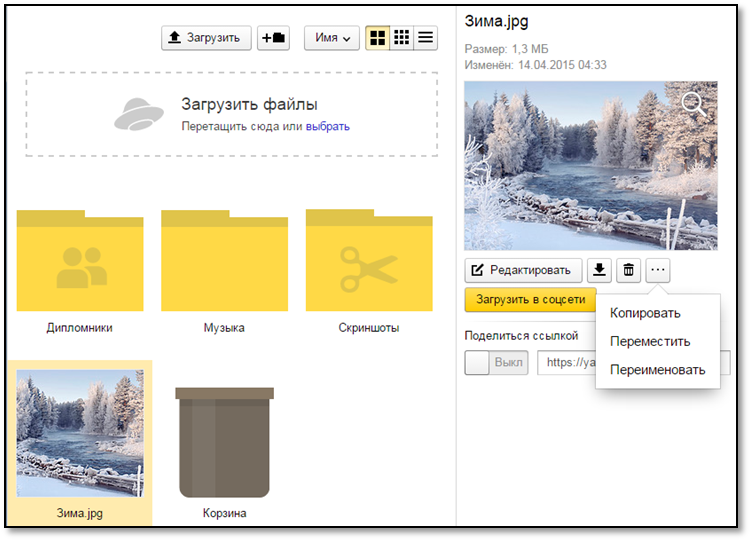
Нажмите на папку, начните двигать ее к дереву, которое возникает сразу же при выполнении манипуляций.
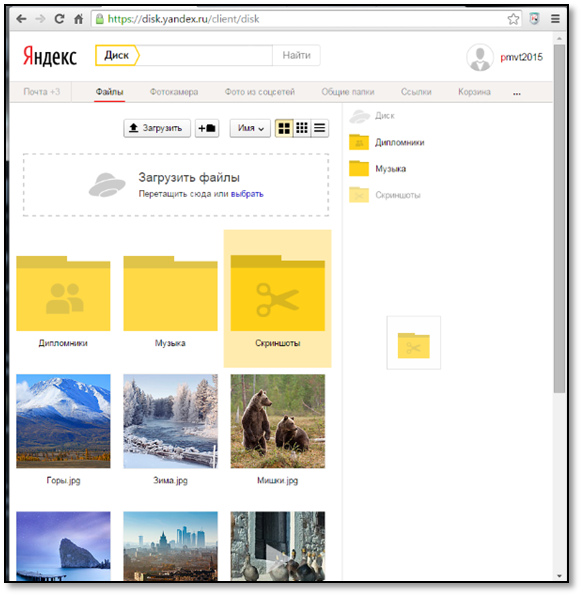
Если вы стремитесь разместить компонент в подпапку, подержите указатель на основном объекте, после чего поместите его в нужное место.
При нажатии на кнопку со стрелочкой выполняется скачивание файлов через Яндекс Диск.
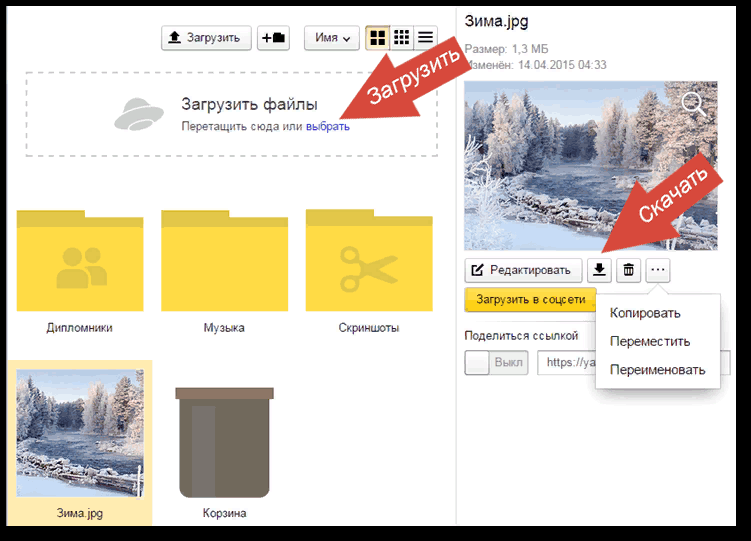
Загрузка на яндекс-диск производится через строку, выделенную пунктиром. Укажите «Выбрать», после чего откроется стандартное окно «Компьютер». Выберите объекты, нажмите «Ок».
Яндекс Диск корзина: удаление из облака
Произвести удаление компонента можно несколькими способами:
- Перенесите его в Корзину на верхней части окна.
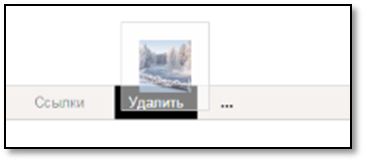
- Перебросьте в Корзину в перечне файлов.
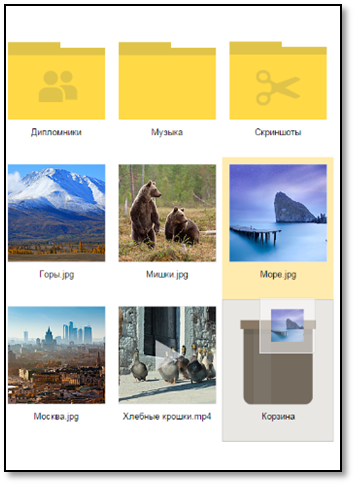
Через ПК нажмите на иконке удаляемого файла правой кнопкой мыши (ПКМ), выберите из контекстного меню «удалить объект».
Как настроить автоматическую загрузку на Яндекс диск
Для удобства через смартфон и ПК настраивается автозагрузка материалов. Настройка проводится после первого запуска софта.
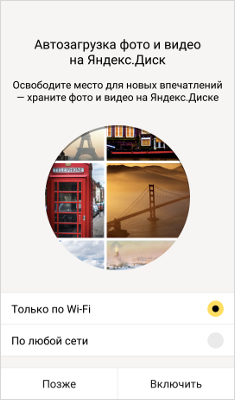
Первый тип предусматривает, что реализуется при подключении к Wi-Fi. Второй подразумевает выгрузку при любом соединении через Интернет.
При отсутствии необходимости автозагрузки можно нажать «Позже».
Удаление файлов и папок осуществляется через меню «Свойства».
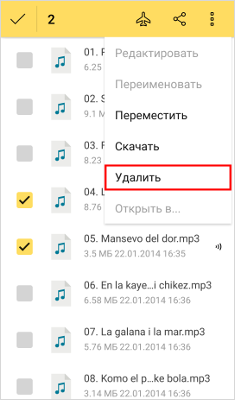
После перемещения в Корзину хранение проводится в течение месяца, после чего устраняется с сервера.
Разработчики предоставили юзерам возможность перемещать на YD контакты со смартфонов. Оффлайн-работа возможна при пометке «самолетом».
Закачка документов на компьютер через Яндекс Диск
Выполнить скачивание через ссылку можно непосредственно на ПК и свой ЯД.
Так выглядит адрес для закачки с сервиса:
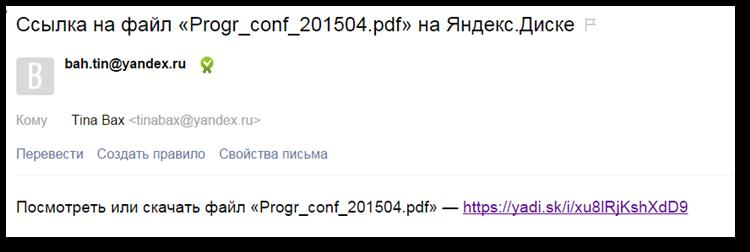
Кликните по гиперссылке, открыв окно.
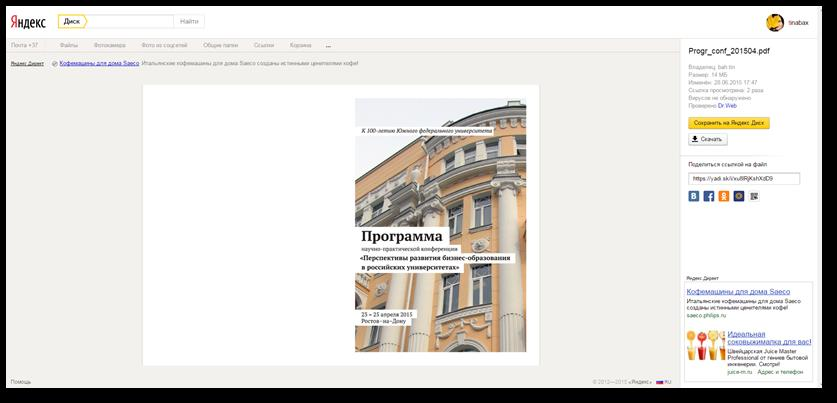
Для проведения мероприятий выберите, что нужно сделать (сохранить на ЯД, ПК, почитать).
О существующих ограничениях при загрузке с диска на компьютер читайте подробнее в этой статье. Здесь же скриншоты и видео-инструкция, позволяющие обойти лимиты.
При сохранении на компьютер нажимаем «Скачать».
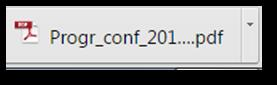
Для закачки через Яндекс Диск ссылка на файл обязательно нужна.
Таким способом можно загрузить объекты различных типов.
Яндекс диск ссылка на файл
После копирования архивов через Проводник они автоматически появляются и на странице Yandex.Disk. То есть производится автозагрузка на аккаунт. Об этом сигнализирует зеленая птичка, которая ставится на компоненте.

При клике ПКМ (правой кнопкой мыши) на архив возможно сформировать ссылку. Такой адрес отправляется людям для закачки необходимого.
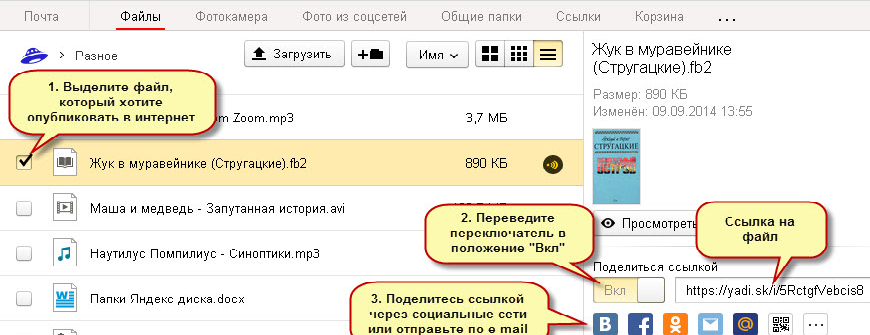
В чем польза сервиса?
Софт предусматривает множество возможностей, которые позволяют без трудностей и проблем взаимодействовать с рабочими документами, архивами. Он полезен не только простым юзерам, но и предпринимателям, менеджерам. Применяется в различных сегментах бизнеса, интернет-маркетинга. Позволяет работать с объектами с компьютера, планшета, смартфона, нетбука.
Основные плюсы заключаются в том, что можно Яндекс Диск скачать бесплатно, а также пользоваться им без ограничения по сроку.
Не менее важными преимуществами становятся:
- При сохранении в облачное хранилище архивы могут применяться в любом месте, где есть Интернет, а при настройке возможна эксплуатация софта в оффлайн-режиме. Не нужны дополнительные флешки. Требуется только знать логин и пароль к учетке на сервере.
- Материалы сохраняются и синхронизируются с гаджетом и сервером.
- Хранилище содержит папки под паролем.
- Возможно предоставление ссылок на компоненты, реально работать с онлайн-объектами в коллективе.
- При малом объеме памяти ПК это наиболее удобный инструмент.
Основной пакет услуг ЯД бесплатный. Вы можете скачать игры с Яндекс Диска, музыку, мультимедиа.
Правила скачивания масштабных файлов поясняются выше в материале. Базовые функции позволяют практически без ограничений применять множество инструментов сервиса. При выходе из строя комплектующих элементов стационарного компьютера существует гарантия, что документы, проекты сохранятся в облаке.
Постскриптум
(post scriptum): многие не знают, что в установщик яндекс-диска также интегрирована бесплатная программа по созданию скриншотов. Она позволяет отказаться от использования дополнительных и часто необязательных подобных сервисов от неизвестных издателей (онлайн или скачиваемых и устанавливаемых на ПК), которые могут содержать вирусы. Подробнее о создании скринов смотрите здесь.
О том, как пользоваться яндекс-диском, что в нём такого интересного и полезного смотрите видео: